티스토리 뷰
이번 시간은 카카오톡 메세지, 채팅 입력중 표시 끄기 방법을 알려드릴게요. 카톡 채팅방에서 대화를 하다 보면 상대방이 메시지 작성 중일 때 대화 창 하단에 노란 풍선과 점 3개가 표시되는 걸 본 적이 있고 반대로 내가 입력할 때에도 저런 표시가 뜰 것 같아서 끄고 싶어진 분들이 있을 겁니다.
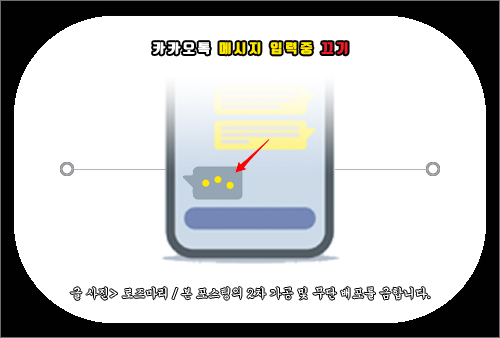
카카오톡은 자주 업데이트를 하면서 부족한 점을 보완 및 개선하거나 종종 새 기능을 추가한 걸 볼 수 있는데 채팅 입력중일 때 점 3개가 표시되는 이 기능은 메시지 입력 중 상태 보기입니다.
채팅방에서 친구가 메시지 입력 중인 상태를 확인하고 내 상태도 공유할 수 있는 것이라 생각하시면 되는데요.

실시간 소통으로 상대방의 반응을 예측할 수 있다는 점에서 필요한 기능이라 생각될 수 있지만 반면에 누군가에게는 답장 재촉으로 부담을 느끼게 만드는 역기능으로 느껴질 수도 있습니다.
후자에 속하거나 다른 이유 때문에서라도 이 기능을 사용하고 싶지 않아 끄고 싶을 수 있는데 끄는 방법은 간단하지만 모르고 계신 분들이 꽤 많은 것으로 보이는데요.
그런 의미에서 카카오톡 메세지, 채팅 입력중 표시 끄기 방법을 모바일과 PC 버전 둘 다 정리하여 알려드릴 테니 궁금하신 분들은 참고하면 도움 될 수 있을 것입니다.
모바일 카톡 입력중 끄기
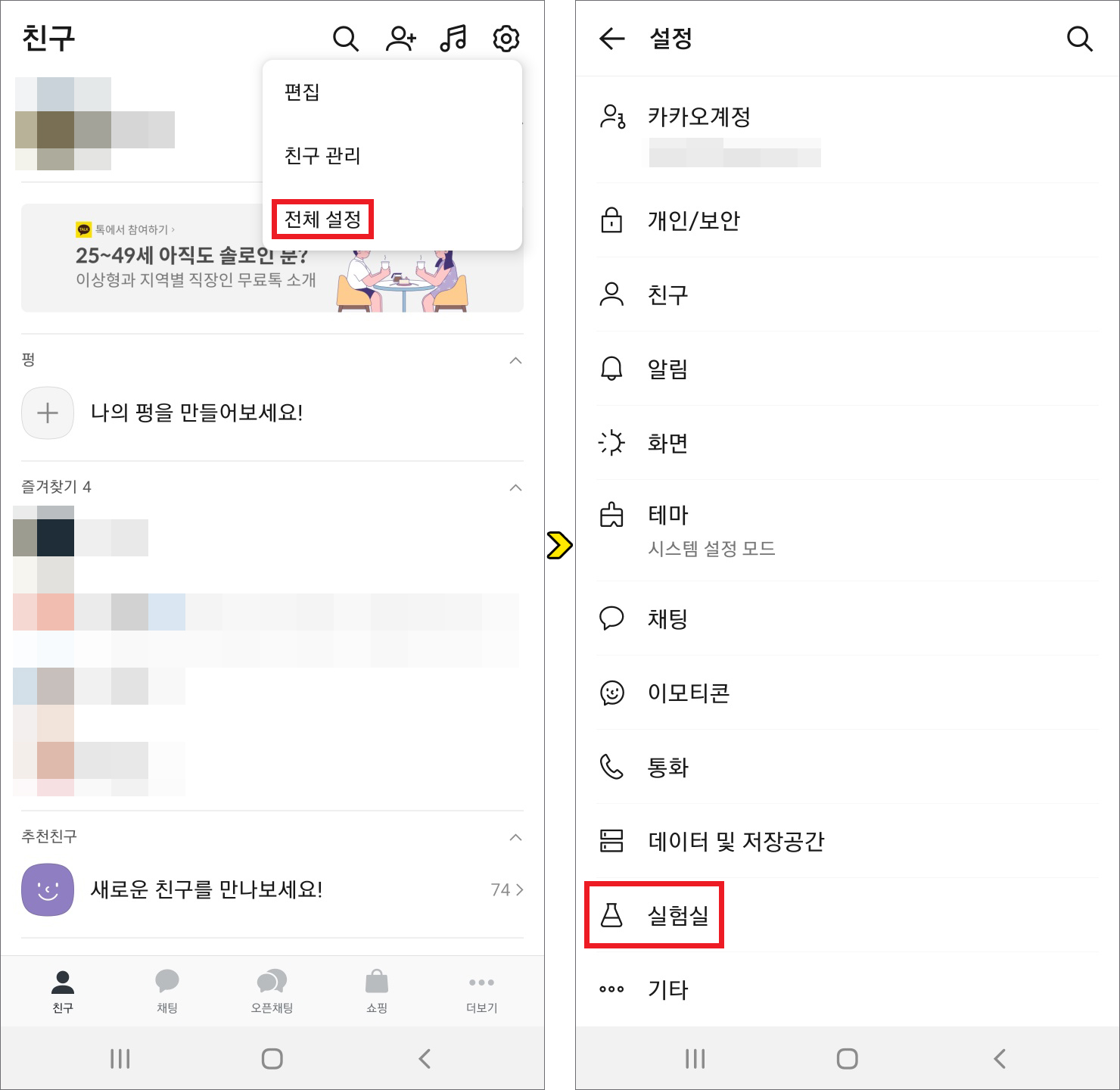
일단은 카카오톡 앱을 실행한 다음 우측 상단에 있는 톱니바퀴 모양을 눌러 [전체 설정]으로 들어갑니다.
여러 가지 설정이 가능한 화면이 나오는데 아래쪽으로 내려보시면 [실험실]을 찾을 수 있으니 눌러주세요.
메시지 입력 중 상태 보기 기능은 최근에 추가된 새 기능으로 베타 버전이기 때문에 실험실에서 쉽게 끌 수 있는데요.

기본 설정 상태인 분들은 실험실로 들어가 보면 메시지 입력 중 상태 보기의 토글 스위치가 켜져 있는 걸 볼 수 있을 겁니다.
이 버튼을 눌러서 이렇게 비활성화되도록 바꿔주면 OFF 상태로 변경될 것이며 설정을 바꾼 이후부턴 작성중 상태가 상대방에게 보이지 않게 될 거예요.
PC 카톡 입력중 끄기
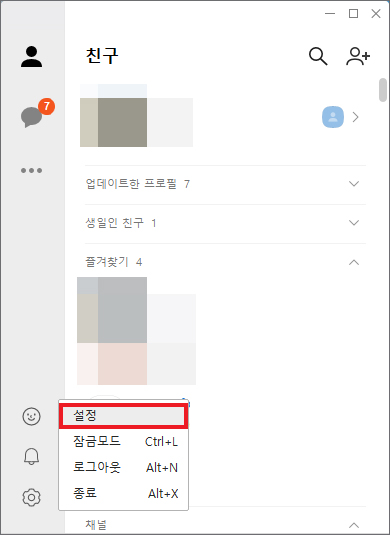
PC 버전의 카카오톡에 로그인한 다음 창이 열리면 좌측 하단에 있는 톱니바퀴 모양을 클릭하고 [설정]을 선택하세요.
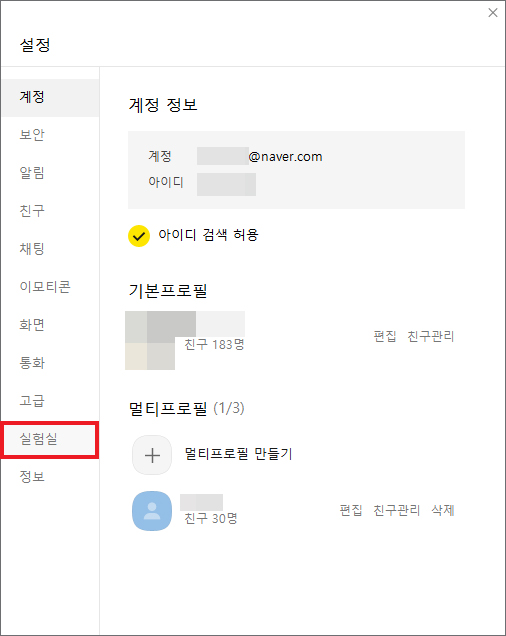
옆에 추가로 설정 창이 뜨면 좌측에 있는 메뉴 중에서 [실험실]을 클릭합니다.
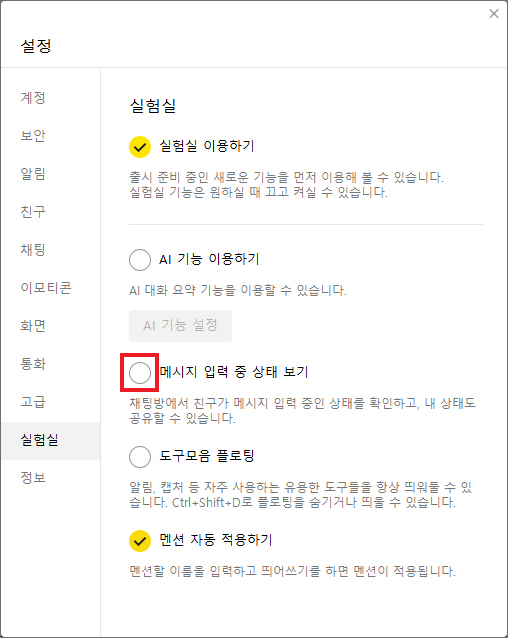
그러면 메시지 입력 중 상태 보기의 항목이 체크되어 있는 게 보일 텐데 클릭해서 체크되지 않게 해주세요.
변경사항이 적용된 이후부턴 PC 카카오톡에서도 채팅 입력 시 점 3개가 표시되지 않게 할 수 있으니 확인해 보시면 되겠습니다.
이처럼 카카오톡 메세지, 채팅 입력중 표시 끄기 방법은 간단하니 채팅 시 점 3개가 표시되지 않았으면 하는 분들은 모바일과 PC 버전 카톡에서의 설정 상태를 변경하시면 될 거예요.
카카오톡은 사용자분들이 원하는 기능, 제안 등을 파악하여 업데이트할 때마다 새로운 기능을 추가하고 있는데 유용한 기능도 많지만 개인의 취향에 따라 호불호가 갈리는 기능도 꽤 많은 것 같습니다.
그렇지만 알려드린 것처럼 처음 추가된 기능은 대부분 실험실에서 끄거나 다시 켤 수 있도록 해줄 테니 확인하면 될 것이며 앞으로도 본인이 생각하기에 불편한 기능이라 생각될 땐 실험실로 들어가서 해당 기능을 꺼주시면 될 거예요.
아무쪼록 도움 되는 내용이었다면 공감 하트(♥) 부탁드리며 앞으로도 유익한 정보와 꿀팁을 알려드릴 예정이니 많은 관심과 방문해 주시면 감사하겠습니다.
Copyright ⓒ, All Rights Reserved by 로즈마리
URL 주소 공유는 OK, 내용 및 사진 무단 전재-재배포 또는 AI 학습 포함은 활용 금지